خطای «PCR7 binding is not supported» بسیار مرموز است، اما خوشبختانه، یک راه حل آسان در ویندوز 11 وجود دارد.
ویندوز 11 از سطح پایه رمزگذاری دستگاه در تمام سیستم های سازگار پشتیبانی می کند. این با رمزگذاری قوی تر دستگاه BitLocker که فقط در نسخه پریمیوم سیستم عامل موجود است متفاوت است. با این حال، در برخی از رایانه های شخصی، ممکن است ویژگی رمزگذاری دستگاه را از دست بدهید.
اگر به پانل اطلاعات سیستم بروید، احتمالاً پیام “PCR7 binding is not supported” را مشاهده خواهید کرد. این پیام مشکلات مربوط به بوت امن شما را نشان می دهد. در اینجا به شما نشان می دهیم که چگونه پیام “PCR7 binding is not supported” را رفع کنید و رمزگذاری دستگاه را فعال کنید.
چرا ویژگی رمزگذاری دستگاه در رایانه من وجود ندارد؟
برخلاف BitLocker، Device Encryption برای کار کردن به سخت افزار سازگار نیاز دارد. قبل از اینکه سیستم خود را به دلیل مشکل کار نکردن Device Encryption عیب یابی کنید، بررسی کنید که آیا سیستم شما الزامات فعال کردن Device Encryption را برآورده می کند یا خیر.
برای فعال کردن رمزگذاری دستگاه، سیستم شما باید موارد زیر را پشتیبانی کند:
- TPM Module 2.0 (Trusted Platform Module) فعال شد
- پشتیبانی مدرن Standby
- سیستم عامل UEFI (BIOS قدیمی پشتیبانی نمی شود)
اگر ویندوز 11 را نصب کرده اید، احتمالاً اکثر الزامات رمزگذاری دستگاه، از جمله پشتیبانی از سیستم عامل TPM 2.0 و UEFI را برآورده می کنید.
با این حال، ممکن است همچنان نیاز باشد که TPM را در ابزار تنظیم BIOS فعال کنید تا پیام PCR7 binding is not supported.
نحوه فعال کردن Secure Boot در بایوس
Secure Boot یک ویژگی ایمنی است که در رایانه شما برای نصب ویندوز 11 مورد نیاز است. این اطمینان را می دهد که رایانه شما با استفاده از سیستم عامل تأیید شده توسط سازنده شما بوت می شود. با این حال، اگر به هر دلیلی بوت امن را غیرفعال کرده باشید، احتمالاً با پیام PCR7 binding not supported مواجه خواهید شد.
برای رفع این مشکل، باید Secure Boot را در منوی BIOS رایانه شخصی خود فعال کنید.
قبل از آن، می توانید با استفاده از پانل اطلاعات سیستم، بررسی کنید که آیا بوت امن در سیستم شما فعال یا غیرفعال است. در اینجا نحوه انجام آن آمده است.
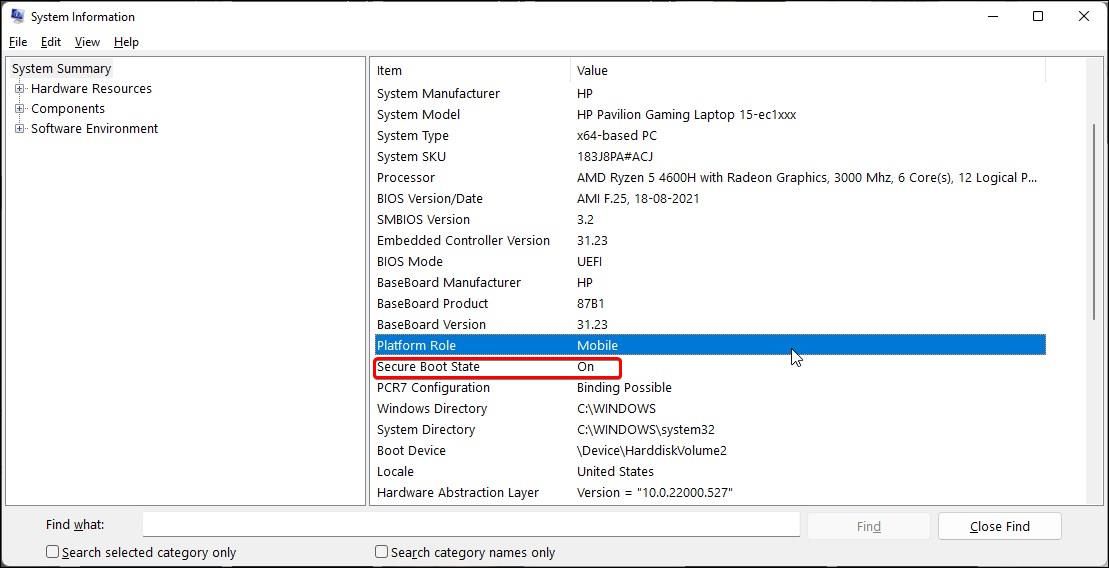
- کلید Win را فشار دهید و System Information را تایپ کنید.
- سپس روی برنامه System Information از نتیجه جستجو کلیک راست کرده و Run as administrator را انتخاب کنید.
- در قسمت سمت راست، به پایین بروید و Secure Boot State را پیدا کنید. اگر روی Off تنظیم شده باشد، باید آن را در منوی BIOS فعال کنید. اگر روشن است، به مرحله بعدی بروید.
برای فعال کردن Secure Boot در ویندوز 11:
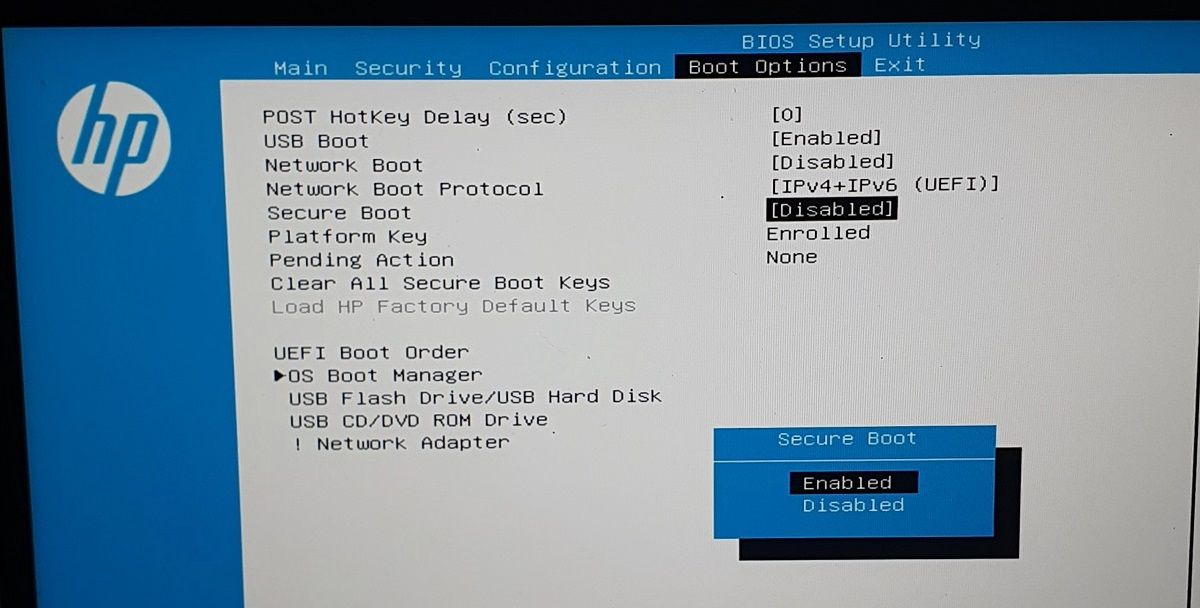
- هر کار ذخیره نشده را ذخیره کنید و رایانه شخصی خود را خاموش کنید.
- دکمه روشن/خاموش را فشار دهید تا کامپیوترتان روشن شود و برای دسترسی به منوی BIOS، F10 (لپ تاپ HP) را فشار دهید. کلید میانبر دسترسی به منوی BIOS از سازنده ای به سازنده دیگر متفاوت است. بسته به سازنده رایانه خود می توانید از F2، F12، F1 یا Del استفاده کنید.
- پس از ورود به منوی BIOS، از کلید جهتنمای راست استفاده کنید و تب Boot Options را باز کنید.
- اکنون از کلید فلش رو به پایین استفاده کرده و Enter را فشار دهید تا Secure Boot را انتخاب کنید.
- Enabled را برجسته کرده و Enter را فشار دهید تا گزینه مورد نظر را انتخاب کنید.
- تغییرات را ذخیره کرده و از بایوس خارج شوید.
پس از راه اندازی مجدد، اطلاعات سیستم را باز کنید تا ببینید آیا اتصال PCR7 پشتیبانی نمی شود، پیام دستگاه حل شده است.
اگر میبینید که رابط تست امنیت سختافزار ناموفق است، و دستگاه پیام پشتیبانی مدرن Standby را ندارد، اغلب به این معنی است که سختافزار سیستم شما از رمزگذاری دستگاه پشتیبانی نمیکند.
در این مثال، شما با چند گزینه باقی میمانید. ابتدا می توانید ویندوز 11 پرو را ارتقا دهید. دارای رمزگذاری دستگاه BitLocker است و به سخت افزار وابسته نیست. اگر نه، می توانید از ابزارهای رمزگذاری شخص ثالث، از جمله VeraCrypt و Diskcryptor استفاده کنید.
رفع پیام PCR7 Binding Is Not Supported در ویندوز 11
ویژگی داخلی Device Encryption یک راه مفید برای محافظت از داده های حساس در رایانه شما است. در صورت مفقود شدن یا سرقت، آسیب بیشتر به سخت افزار شما محدود می شود، نه اطلاعات.
با این حال، اگر سیستم شما از Device Encryption پشتیبانی نمی کند، می توانید از BitLocker یا نرم افزار رمزگذاری دستگاه شخص ثالث برای محافظت از داده های خود استفاده کنید.
